- 最容易實(shí)用的雙系統(tǒng)重裝mac圖文教程(圖解)
- 最容易實(shí)用的bios重裝系統(tǒng)(安裝系統(tǒng))圖文
- 最容易實(shí)用的華碩xp系統(tǒng)重裝圖文教程(圖解)
- 最容易實(shí)用的Windows7 32位系統(tǒng)下載
- 最容易實(shí)用的電腦系統(tǒng)光驅(qū)重裝系統(tǒng)(安裝系統(tǒng))
- 最容易實(shí)用的ghost系統(tǒng)重裝圖文教程(圖解
- 最容易實(shí)用的平板系統(tǒng)重裝系統(tǒng)(安裝系統(tǒng))圖文
- 最容易實(shí)用的xp3系統(tǒng)重裝圖文教程(圖解)
- 最容易實(shí)用的一鍵重裝win xp設(shè)置系統(tǒng)圖文
- 最容易實(shí)用的Windows7 raid 重裝
- 如何一鍵重裝Windows7系統(tǒng)最容易實(shí)用
- 最容易實(shí)用的華碩n55系統(tǒng)重裝
推薦系統(tǒng)下載分類: 最新Windows10系統(tǒng)下載 最新Windows7系統(tǒng)下載 xp系統(tǒng)下載 電腦公司W(wǎng)indows7 64位裝機(jī)萬(wàn)能版下載
最容易實(shí)用的ghost 系統(tǒng)重裝圖文教程(圖解)
發(fā)布時(shí)間:2021-12-25 文章來(lái)源:xp下載站 瀏覽:
|
系統(tǒng)軟件是指控制和協(xié)調(diào)計(jì)算機(jī)及外部設(shè)備,支持應(yīng)用軟件開(kāi)發(fā)和運(yùn)行的系統(tǒng),是無(wú)需用戶干預(yù)的各種程序的集合,主要功能是調(diào)度,監(jiān)控和維護(hù)計(jì)算機(jī)系統(tǒng);負(fù)責(zé)管理計(jì)算機(jī)系統(tǒng)中各種獨(dú)立的硬件,使得它們可以協(xié)調(diào)工作。系統(tǒng)軟件使得計(jì)算機(jī)使用者和其他軟件將計(jì)算機(jī)當(dāng)作一個(gè)整體而不需要顧及到底層每個(gè)硬件是如何工作的。 大家都知道ghost 系統(tǒng)重裝是非常簡(jiǎn)單的方法,不需要什么電腦專業(yè)知識(shí),連小白癡都能夠完成ghost 系統(tǒng)重裝。一些在糾結(jié)怎樣重裝電腦系統(tǒng)的朋友聽(tīng)了是不是有點(diǎn)心動(dòng)呢?先不要著急嘛,如果沒(méi)有一篇最簡(jiǎn)單實(shí)用的ghost 系統(tǒng)重裝教程的話,大家如何進(jìn)行g(shù)host 系統(tǒng)重裝呢?有興趣就一起來(lái)看看吧! 先把擁有一鍵GHOST裝系統(tǒng)的U盤插上電腦上,再開(kāi)電腦然后按F2或DEL鍵進(jìn)入BIOS界面,設(shè)置USB-HDD啟動(dòng),設(shè)置完就按F10鍵保存。 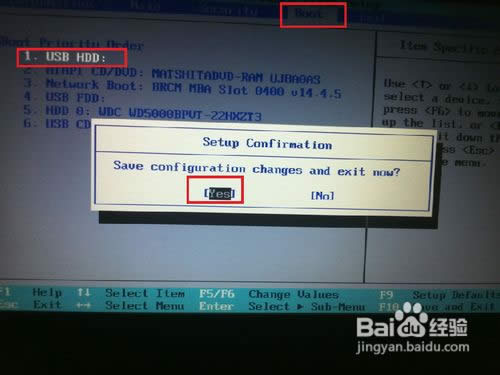 最簡(jiǎn)單實(shí)用的ghost 系統(tǒng)重裝教程圖1 然后電腦就會(huì)重啟,等一下就會(huì)進(jìn)入GHOST裝系統(tǒng)界面,再選擇運(yùn)行快速DOS工具箱。 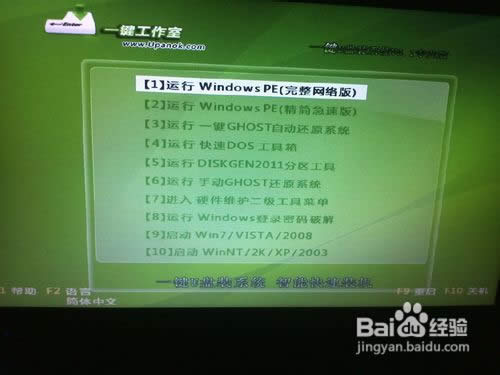 最簡(jiǎn)單實(shí)用的ghost 系統(tǒng)重裝教程圖2 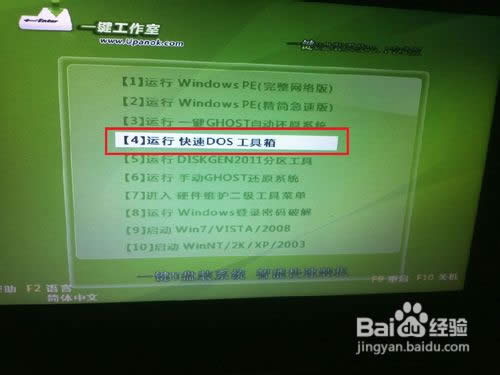 最簡(jiǎn)單實(shí)用的ghost 系統(tǒng)重裝教程圖3 就會(huì)進(jìn)入DOS工具箱,然后回車,回車后會(huì)進(jìn)入DOS指令界面,然后輸入GHOST指令,再回車等一下就可以拉。  最簡(jiǎn)單實(shí)用的ghost 系統(tǒng)重裝教程圖4 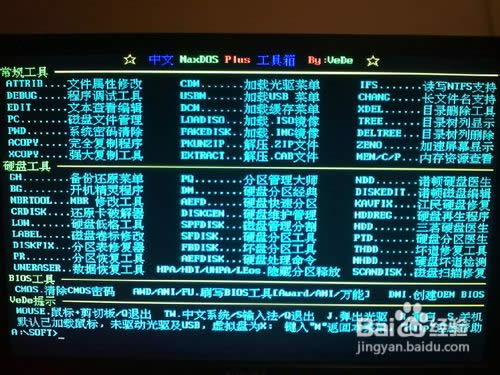 最簡(jiǎn)單實(shí)用的ghost 系統(tǒng)重裝教程圖5 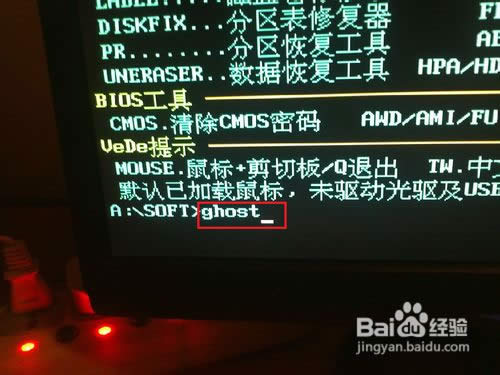 最簡(jiǎn)單實(shí)用的ghost 系統(tǒng)重裝教程圖6 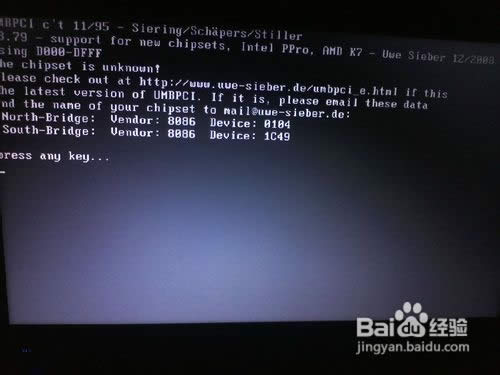 最簡(jiǎn)單實(shí)用的ghost 系統(tǒng)重裝教程圖7 然后就會(huì)進(jìn)入GHOST裝系統(tǒng)的界面拉,然后就選擇Local-Parfifion-From Image,最后回車一下就進(jìn)入下一步。 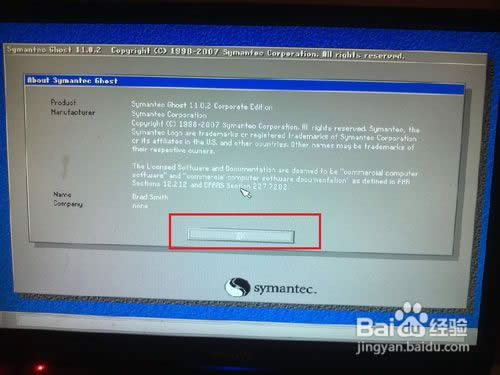 最簡(jiǎn)單實(shí)用的ghost 系統(tǒng)重裝教程圖8 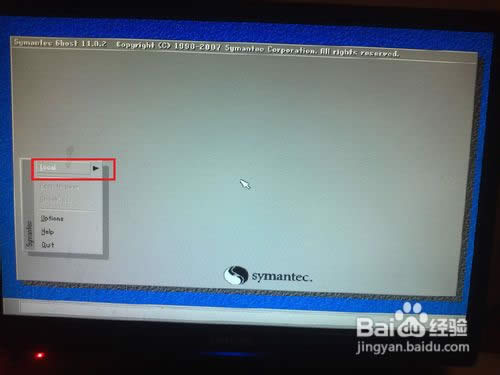 最簡(jiǎn)單實(shí)用的ghost 系統(tǒng)重裝教程圖9 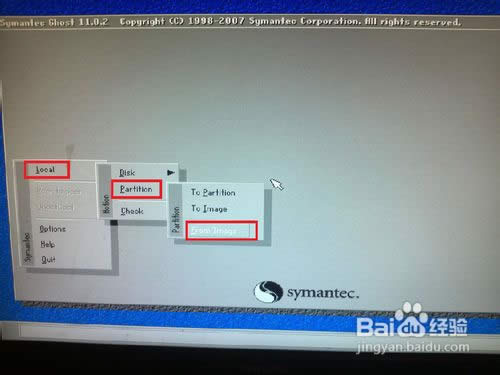 最簡(jiǎn)單實(shí)用的ghost 系統(tǒng)重裝教程圖10 然后就到這一步拉,就選擇自己的U盤(注:在U盤存放系統(tǒng)的文件夾一定要英文的,不是英文的GHOST是讀取不了的),然后選擇自己放進(jìn)U盤的系統(tǒng)(注:系統(tǒng)一定要.CHO的文件)。 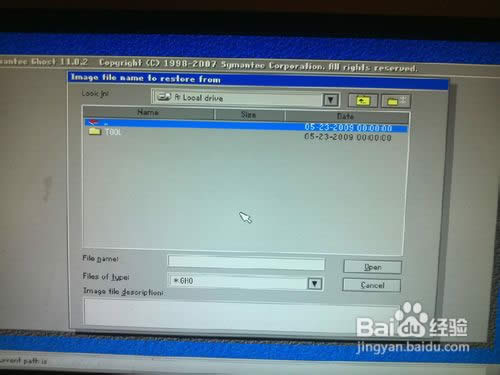 最簡(jiǎn)單實(shí)用的ghost 系統(tǒng)重裝教程圖11 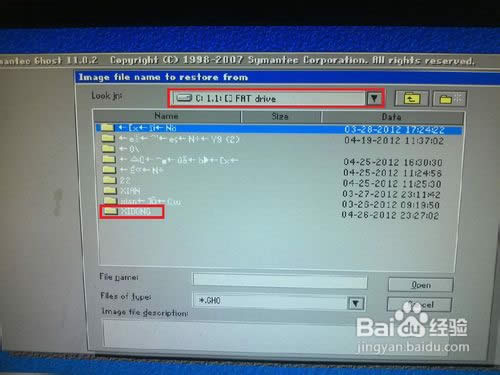 最簡(jiǎn)單實(shí)用的ghost 系統(tǒng)重裝教程圖12 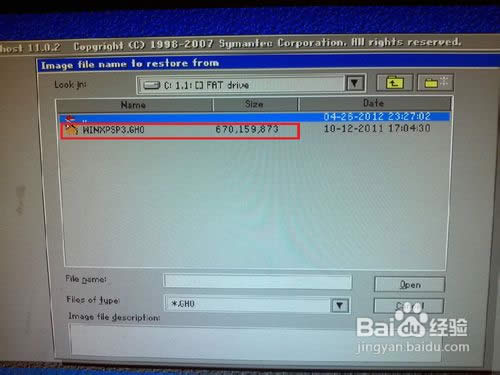 最簡(jiǎn)單實(shí)用的ghost 系統(tǒng)重裝教程圖13 然后就到這一步了,首先選擇硬盤,再選擇自己要裝系統(tǒng)的硬盤,最后選擇主分區(qū)就可以拉。 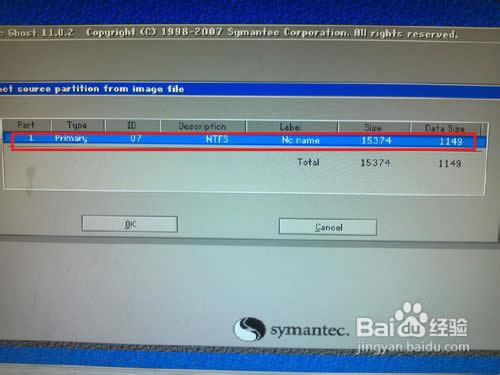 最簡(jiǎn)單實(shí)用的ghost 系統(tǒng)重裝教程圖14 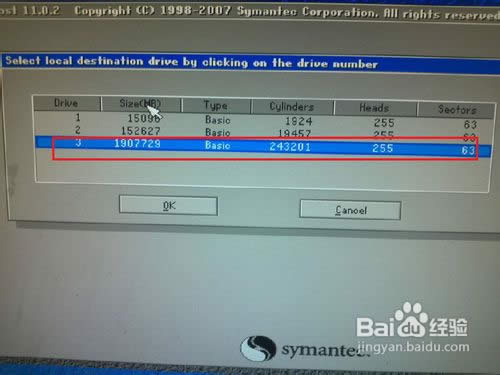 最簡(jiǎn)單實(shí)用的ghost 系統(tǒng)重裝教程圖15 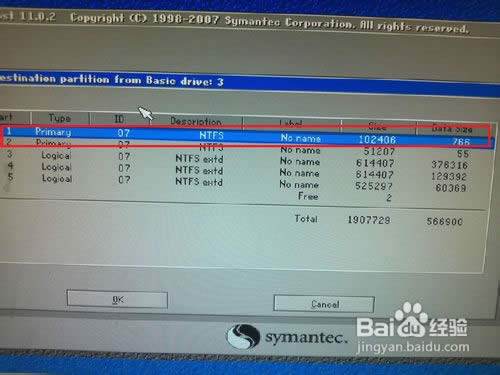 最簡(jiǎn)單實(shí)用的ghost 系統(tǒng)重裝教程圖16 到這一步首先是按YES,就會(huì)開(kāi)始裝系統(tǒng),等三四分鐘就可以拉(注:這是要看自己電腦的配置高或低的,要是電腦配置高時(shí)間就快些,電腦配置低時(shí)間就會(huì)慢一些。),最后就選擇 esef Compufer就完成拉(注:電腦重啟后一定要取出U盤。),然后電腦就會(huì)重啟開(kāi)始最后一步安裝系統(tǒng),等上3-8分鐘就可以拉。 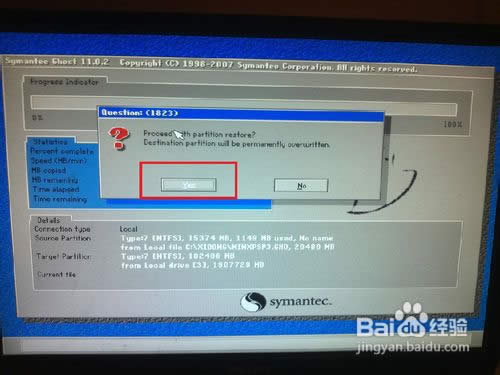 最簡(jiǎn)單實(shí)用的ghost 系統(tǒng)重裝教程圖17 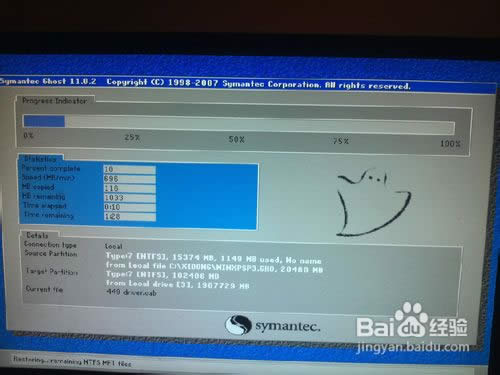 最簡(jiǎn)單實(shí)用的ghost 系統(tǒng)重裝教程圖18 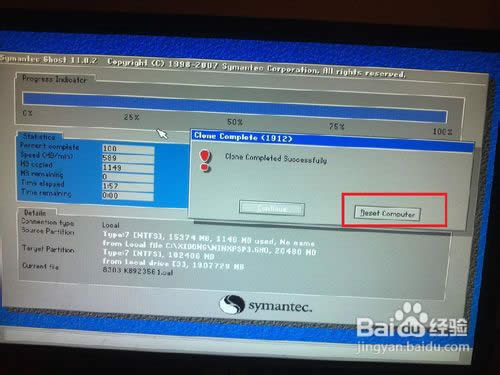 最簡(jiǎn)單實(shí)用的ghost 系統(tǒng)重裝教程圖19  最簡(jiǎn)單實(shí)用的ghost 系統(tǒng)重裝教程圖20 上面的全部?jī)?nèi)容就是小編帶給大家的最簡(jiǎn)單實(shí)用的ghost 系統(tǒng)重裝教程了,大家可以酌情參照一下,畢竟小編沒(méi)有強(qiáng)制大家要用這個(gè)方法去操作,但是小編可以明確地告訴大家,用這個(gè)方法可以重裝市面上所有的主流操作系統(tǒng),大家難道不心動(dòng)嗎? 系統(tǒng)軟件一般是在計(jì)算機(jī)系統(tǒng)購(gòu)買時(shí)隨機(jī)攜帶的,也可以根據(jù)需要另行安裝。 |
相關(guān)文章
2強(qiáng)力一鍵root,本文教您強(qiáng)力一鍵root怎樣取...
3筆記本內(nèi)存條怎樣裝,本文教您筆記本內(nèi)存條怎樣裝
4怎么重裝系統(tǒng)(安裝系統(tǒng))xp最方便
5Thinkpad筆記本重裝系統(tǒng)(安裝系統(tǒng)),本文...
6hp筆記本重裝系統(tǒng)(安裝系統(tǒng)),本文教您惠普筆記...
7筆記本一鍵還原,本文教您聯(lián)想筆記本怎樣一鍵還原
8聯(lián)想筆記本一鍵恢復(fù),本文教您聯(lián)想筆記本一鍵恢復(fù)怎...

